Mac यूज़र गाइड
- आपका स्वागत है
- macOS Tahoe में नया क्या है
-
- आपके Mac पर मौजूद ऐप्स
- ऐप्स खोलें
- ऐप्स विंडो के साथ काम करें
- ऐप विंडो को टाइल में लगाएँ
- ऐप्स को फ़ुल स्क्रीन में इस्तेमाल करें
- Split View में ऐप्स का इस्तेमाल करें
- स्टेज मैनेजर का उपयोग करें
- App Store से ऐप्स डाउनलोड करें
- App Store से ऐप्स इंस्टॉल और फिर इंस्टॉल करें
- अन्य ऐप्स इंस्टॉल या अनइंस्टॉल करें
-
- Apple Intelligence का परिचय
- संदेशों और कॉल का अनुवाद करें
- Image Playground के साथ images इमेज बनाएँ
- Genmoji से अपनी ख़ुद की ईमोजी बनाएँ
- Siri के साथ Apple Intelligence का इस्तेमाल करें
- लेखन टूल से सही शब्द ढूँढें
- सूचनाएँ सारांशित करें और व्यवधान कम करें
-
- मेल में Apple Intelligence का इस्तेमाल करें
- संदेश में Apple Intelligence का इस्तेमाल करें
- नोट्स में Apple Intelligence का इस्तेमाल करें
- फ़ोन में Apple Intelligence का इस्तेमाल करें
- तस्वीर में Apple Intelligence का इस्तेमाल करें
- रिमाइंडर में Apple Intelligence का इस्तेमाल करें
- Safari में Apple Intelligence का इस्तेमाल करें
- शॉर्टकट में Apple Intelligence का इस्तेमाल करें
- Apple Intelligence के साथ ChatGPT का इस्तेमाल करें
- Apple Intelligence और गोपनीयता
- Apple Intelligence फ़ीचर के ऐक्सेस को ब्लॉक करें
-
- कार्य पर बने रहने के लिए फ़ोकस सेटअप करें
- Safari में पॉप-अप ब्लॉक करें
- डिक्टेशन का उपयोग करें
- हॉट कॉर्नर के साथ त्वरित क्रियाएँ करें
- ईमेल भेजें
- टेक्स्ट संदेश भेजें
- FaceTime कॉल करें
- तस्वीरें और वीडियो संपादित करें
- तस्वीर में टेक्स्ट से इंटरऐक्ट करने के लिए Live Text का इस्तेमाल करें
- क्विक नोट शुरू करें
- दिशानिर्देश पाएँ
-
- कॉन्टिन्यूटी का परिचय
- आस-पास के डिवाइस पर आइटम भेजने के लिए AirDrop का इस्तेमाल करें
- डिवाइस के बीच टास्क हैंड ऑफ़ करें
- अपने Mac से अपने iPhone कंट्रोल करें
- डिवाइस के बीच कॉपी और पेस्ट करें
- AirPlay के साथ वीडियो और ऑडियो स्ट्रीम करें
- अपने Mac पर कॉल और टेक्स्ट संदेश भेजें और प्राप्त करें
- अपने Mac के साथ अपने iPhone इंटरनेट कनेक्शन का उपयोग करें
- अपना वाई-फ़ाई पासवर्ड किसी अन्य डिवाइस के साथ शेयर करें
- iPhone का वेबकैम के रूप में उपयोग करें
- iPhone या iPad से स्केच, तस्वीर और स्कैन डालें
- Mac को अपनी Apple Watch से अनलॉक करें
- अपने iPad को दूसरे डिस्प्ले के रूप में इस्तेमाल करें
- Mac और iPad को नियंत्रित करने के लिए एक कीबोर्ड और माउस का उपयोग करें
- डिवाइस के बीच संगीत, किताबें इत्यादि सिंक करें
-
- पारिवारिक शेयरिंग सेटअप करें
- फ़ैमिली शेयरिंग अनुशंसाएँ पाएँ
- फ़ैमिली शेयरिंग समूह में परिवार के सदस्य जोड़ें
- फ़ैमिली शेयरिंग समूह से परिवार के सदस्यों हटाएँ
- शेयरिंग और अभिभावकीय सेटिंग्ज़ प्रबंधित करें
- तस्वीर लाइब्रेरी शेयर करें
- प्रोजेक्ट पर सहयोग करें
- आपसे शेयर किया गया कॉन्टेंट देखें
- अपने परिवार और दोस्तों को ढूँढें
-
- आप जो शेयर करते हैं उसे नियंत्रित करें
- सुरक्षित होने के लिए अपना Mac सेटअप करें
- आपके Mac का स्थान देखने के लिए ऐप्स को अनुमति दें
- गोपनीय ब्राउज़िंग का इस्तेमाल करें
- अपना डेटा सुरक्षित रखें
- पासवर्ड के बारे में समझें
- कमज़ोर या कंप्रोमाइज़ हुए पासवर्ड बदलें
- मेल गोपनीयता सुरक्षा का इस्तेमाल करें
- ऐप्स और वेबसाइट के लिए “Apple के साथ साइन इन करें” का उपयोग करें
- गुम हुआ डिवाइस ढूँढें
- आपके Mac के लिए संसाधन
- आपके अन्य Apple डिवाइस के लिए संसाधन
- कॉपीराइट और ट्रेडमार्क

अपने काम को निजी और सुरक्षित रखें
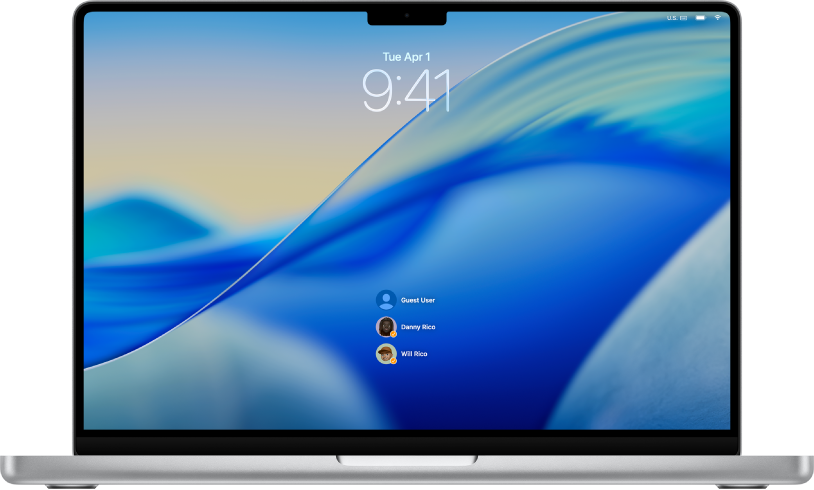
जब आप Mac से दूर होते हैं, तो उसे लॉक करें
अपने Mac को सुरक्षित रखना चाहते हैं, तो इसे स्लीप मोड से सक्रिय करने या स्क्रीन सेवर से बाहर निकालने के लिए पासवर्ड सेट करना आवश्यक बनाएँ। आपके Mac पर जिन लोगों का खाता है, वे अभी भी लॉक स्क्रीन पर अपने नाम पर क्लिक करके लॉगइन कर सकते हैं।
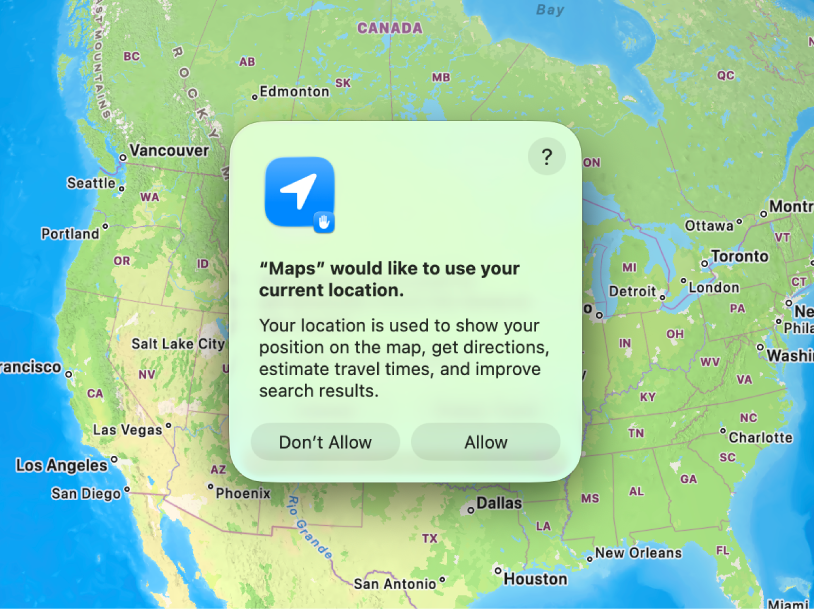
अपनी ऐप अनुमतियाँ प्रबंधित करें
जब आप पहली बार कोई ऐप खोलते हैं, तो वह आपके स्थान, कैमरा या माइक्रोफ़ोन जैसे फ़ीचर का ऐक्सेस माँग सकता है। अपनी सहजता के स्तर के आधार पर चुनें कि क्या शेयर करना है—आप अपनी गोपनीयता को नियंत्रित करने के लिए ये सेटिंग बाद में कभी भी ऐडजस्ट कर सकते हैं।
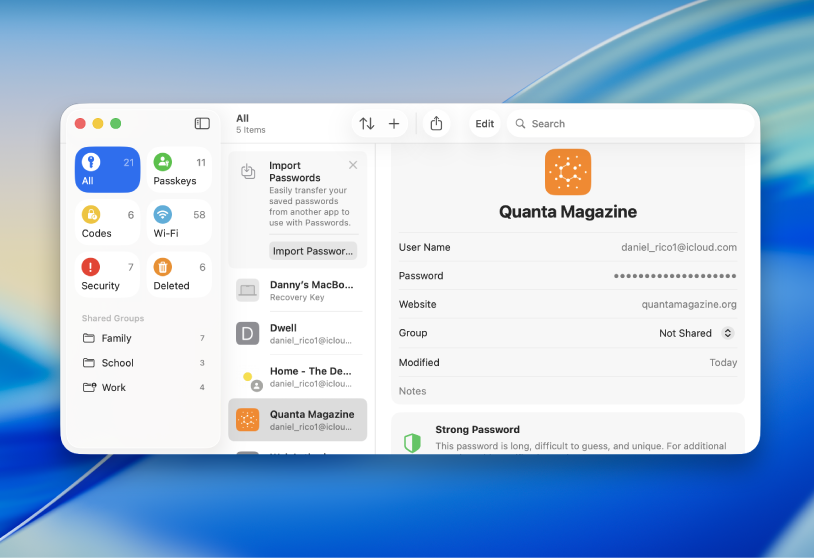
असुरक्षित पासवर्ड अपडेट करें
जब आपके पासवर्ड कमज़ोर होते हैं या डेटा ब्रीच में सामने आते हैं, तब पासवर्ड ऐप आपको अलर्ट भेजता है और अनुशंसा करता है कि आपको कौन-से पासवर्ड बदलने चाहिए।
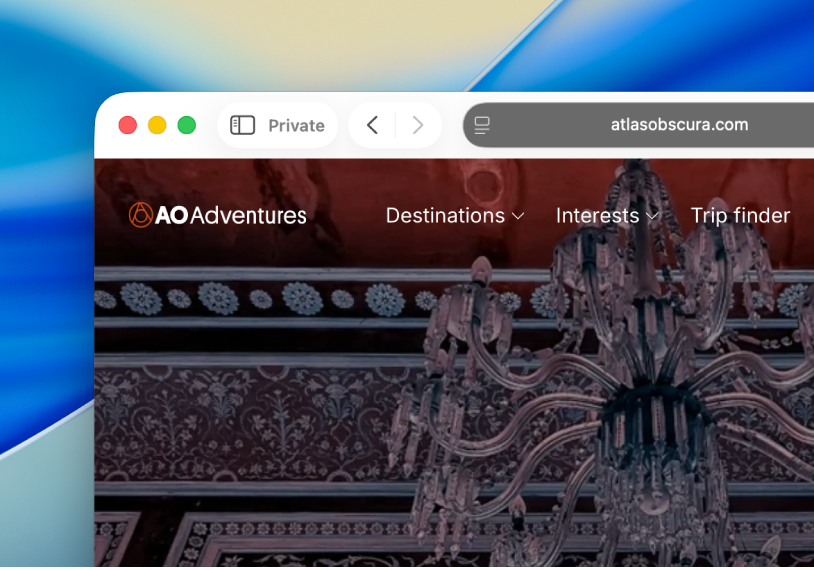
गोपनीय रूप से वेब ब्राउज़ करें
अपनी हिस्ट्री सहेजे बिना या उसे अपने डिवाइस पर सिंक किए बिना वेबसाइट पर जाने के लिए गोपनीय ब्राउज़िंग का उपयोग करें—गोपनीय विंडो उपयोग में न होने पर लॉक भी हो जाती हैं। Safari में ट्रैकिंग और फ़िंगरप्रिंटिंग सुरक्षाएँ भी शामिल हैं जो वेबसाइट को आपका डिवाइस ट्रैक करने से रोकने में मदद करती हैं।
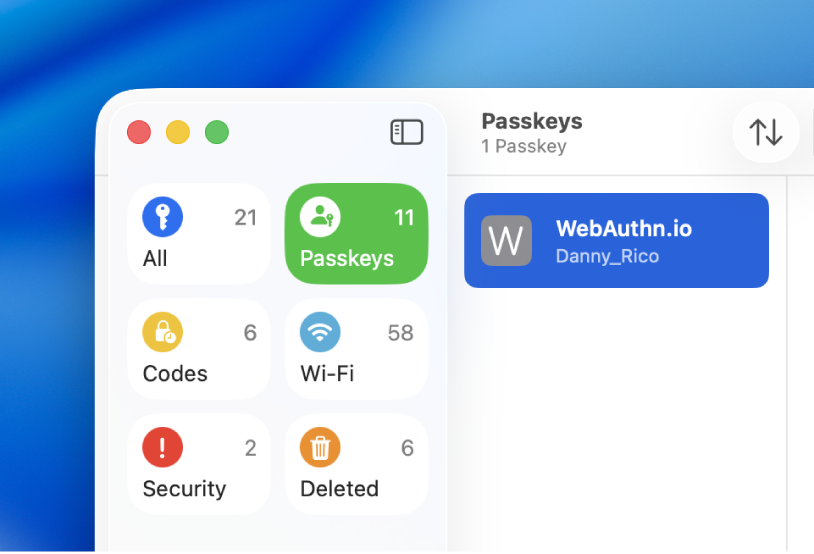
पासकीज़ से सुरक्षित रूप से साइन इन करें
बस Touch ID से वेबसाइट और ऐप्स में साइन इन करने के लिए पासकीज़ का इस्तेमाल करें—कोई भी पासवर्ड याद रखने की आवश्यकता नहीं। आपकी पासकीज़ आपके सभी Apple डिवाइस पर ऑटोमैटिकली सिंक हो जाती हैं।